win7如何更新无线网卡驱动_win7更新无线网卡驱动操作步骤
无线网卡用的时间长了,经常都会出现掉线的情况从而导致无法上网。这是我们就需要更新无线网卡驱动了,那我们要怎么更新呢?有不太熟悉电脑的网友不知道怎么操作,所以下面小编就以雨林木风win7旗舰版系统为例来为大家分享关于win7更新无线网卡驱动操作步骤。
操作步骤如下:
1、右键点击电脑桌面的计算机,选择管理,打开计算机管理窗口。如图所示:
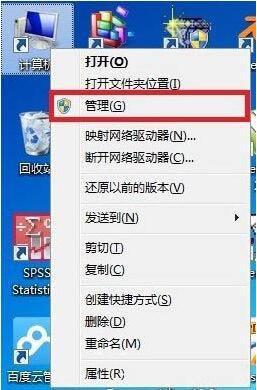
2、在计算机管理窗口中,选择设备管理。在右边的设备管理中选择网络适配器,这样便可以看到电脑中所装的关于网络的驱动了,wirless network adapter便是无线网卡驱动。如图所示:
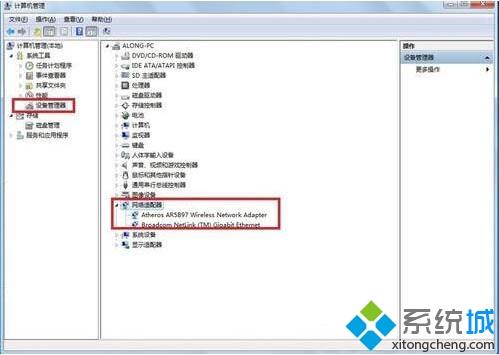
3、选择此驱动,右键点击,可以看到更新驱动程序软件,点击即可联网更新驱动了。如图所示:
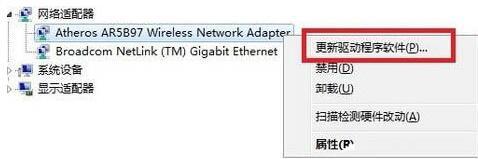
关于win7更新无线网卡驱动操作步骤就为大家分享到这里啦,有同样需要的网友可以按照上面的步骤来操作哦。
相关教程:电脑无线网卡驱动我告诉你msdn版权声明:以上内容作者已申请原创保护,未经允许不得转载,侵权必究!授权事宜、对本内容有异议或投诉,敬请联系网站管理员,我们将尽快回复您,谢谢合作!










